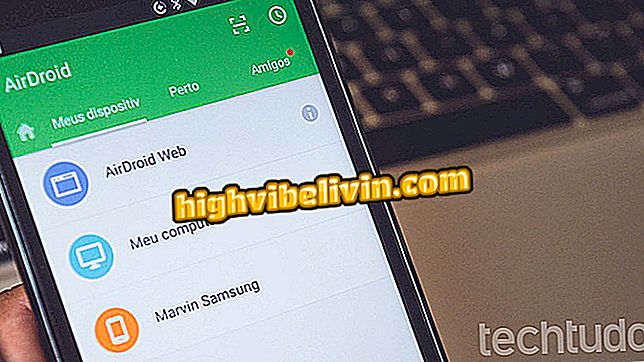Google lancia l'app online per disegnare 'Paint style'; sapere come usare Canvas
Google ha lanciato venerdì (21) il Canvas, un'applicazione online che consente di realizzare semplici disegni nello stile del famoso Paint, Microsoft. La funzione compatibile con Chrome utilizza la tecnologia Progressive Web App (PWA) e viene eseguita direttamente dal browser, quindi non devi scaricare e installare nulla. Lo strumento è utile per coloro che devono fare schizzi veloci sul computer.
LEGGI: Vernice mancante? Il sito Web fa rivivere Windows classico
Nel seguente tutorial, scopri come accedere e utilizzare la nuova app di disegno di Google. La procedura è stata eseguita nella versione di Chrome per macOS, ma i suggerimenti sono validi anche per i PC Windows.

Canvas è l'app di disegno di Google che viene eseguita direttamente dal browser
Vuoi comprare il cellulare, la TV e altri prodotti scontati? Conoscere il confronto
Passaggio 1. In Chrome, vai al sito web Canvas (canvas.apps.chrome) e premi il pulsante "Inizia";

Accesso all'app di disegno di Google per la prima volta
Passaggio 2. Si aprirà l'editor Canvas. Tocca il punto nero per selezionare il colore del tratto di una tavolozza predefinita. Puoi scegliere il tono del colore nella scheda "personalizzata";

Modifica del colore tratto
Passaggio 3. Fare doppio clic sullo strumento che si desidera utilizzare per modificare lo spessore della linea e l'opacità del rischio;

Personalizzazione della dimensione del tratto e opacità
Passaggio 4. Oltre alla gomma sono disponibili una matita, una penna, un pennello atomico e un gesso. Ogni strumento ha uno stile di tratto diverso;

Ogni strumento ha un tratto diverso
Passaggio 5. Utilizzare le frecce nella parte superiore del documento per annullare e ripetere le modifiche. Se vuoi scaricare l'immagine, premi il pulsante nell'angolo in alto a destra e vai su "Esporta disegno". L'immagine verrà salvata automaticamente sul PC;

Salvataggio del disegno su PC
Passaggio 6. Nell'angolo in alto a sinistra c'è un'icona di casa. Reindirizza l'utente a una galleria con tutti i disegni realizzati con lo stesso account Google;

L'icona Home reindirizza l'utente alla galleria animata salvata
Passaggio 7. Nella pagina della galleria dei disegni, è possibile iniziare una nuova scarabocchiatura o aprire un'immagine salvata sul PC per disegnarla.

I disegni sono salvati in una galleria
Pronto! Sfrutta i suggerimenti per la creazione di disegni online veloci utilizzando la nuova app di Google.
Tramite Chrome Unboxed
Qual è il miglior editor per coloro che non possono permettersi Photoshop? Non puoi rispondere a questo argomento

Come modificare le foto sul tuo computer senza scaricare nulla